
Unity Game Development Essentials RUS
.pdf
Добавление
В Functions-OnCollisionEnter обнаружения столкновения () - если утверждение показывает линию, устанавливающую beenHit к истинному. Найдите линию:
beenHit=true; и после этого,
добавьте следующую линию:
CoconutWin.targets ++;
Вычитание
В Update () function, второе, если ручки утверждения, перезагружающие цель, подразумевая, мы должны вычесть от целевого счета. Найдите линию:
beenHit=false; и затем добавьте следующую линию после этого:
CoconutWin.targets-;
В обоих этих случаях мы используем точечный синтаксис, чтобы обратиться к сценарию (эффективно Classes), сопровождаемый названием Variables, а именно, целей.
Пойдите в Файл |, Экономят в редакторе сценария, и возвращаются к
Unity.
Нажмите кнопку Play теперь и проверьте игру. Бросок кокосовых орехов и сбивание всех трех целей сразу должны заставить платформу иллюстрировать примерами батарею для Вас, чтобы собраться. Когда это делает, Вы просто нажимаете Клавишу "пробел", чтобы перепрыгнуть через барьер и собрать батарею. Нажмите Игру снова, чтобы прекратить проверять игру, и пойти в Файл | Экономят Сцену в Unity, чтобы обновить Ваше продвижение.
Последние штрихи
Чтобы заставить эту миниигру чувствовать себя немного больше полируемой, мы добавим перекрестие к настороженному показу, когда игрок будет стоять на циновке броска, и использовать наш существующий объект GUI TextHint, чтобы дать инструкции игрока относительно того, что сделать, чтобы выиграть кокосовую застенчивую игру.
Добавление перекрестия
Чтобы добавить перекрестие к экрану, сделайте следующее:
Откройте Кокосовую папку Игры в Проектной группе.
171

Выберите файл структуры Перекрестия.
Пойдите в GameObject |, Создают Другой | Структура GUI. Это возьмет измерения файла структуры и назначит им для Вас, создавая новый объект Texture GUI, названный в честь структуры
Перекрестия.
Это автоматически отобрать в группе Иерархии, таким образом Вы сможете видеть ее компонент GUITexture в Инспекторе. Графическое перекрестие должно было стать видимым в представлении Игры и в представлении Сцены, если у Вас есть кнопка Game Overlay toggled. Поскольку это сосредоточено по умолчанию, это работает отлично с нашими маленькими 64 x 64 файла структуры. Когда мы создали файл структуры для этого примера, было важно, что мы использовали легкие и темные края так, чтобы крест был легок видеть независимо от того, смотрит ли игрок кое на что легкое или темное.
Примите во внимание, что, если не выбирая файл структуры и просто создавая Структуру GUI, Вам подарят эмблему Unity. Вы тогда должны обменять это для своей структуры в Инспекторе, так же как заполниться в измерениях вручную. Поэтому это всегда лучше, чтобы выбрать структуру, Вы желаете сформировать свой объект Texture GUI сначала.
Toggling перекрестие Структура GUI
Откройте сценарий PlayerCollisions от папки Сценариев Проектной группы. В
OnControllerColliderHit () Functions, Вы заметите, что у нас уже есть scripting, который проверяет, находимся ли мы на циновке броска. Поскольку мы хотим, чтобы перекрестие было видимо только, когда мы будем на этой циновке, мы добавим больше кода к ним если утверждения.
Перед, если утверждение, которое читает:
if(hit.collider == GameObject.Find("mat").collider){ CoconutThrow.canThrow=true;
}
Добавьте следующие две линии:
var crosshairObj : GameObject = GameObject.Find("Crosshair"); var crosshair : GUITexture = crosshairObj. GetComponent(GUITexture);
Здесь мы устанавливаем два variables, тот, который находит объект перекрестия, использующий GameObject. Найдите и имя объекта и другой, который использует GetComponent (), чтобы представить компонент предыдущего Variables GUITexture. Делая это, мы можем просто позволить и повредить перекрестие, еще используя если и утверждения.
Теперь в, если утверждение, показанное ранее, мы добавляем следующую линию:
172

crosshair.enabled = true;
И в сопровождении еще утверждение, мы добавляем линию:
crosshair.enabled=false;
Информирование игроку
Чтобы помочь игроку понять, что они должны сделать, мы будем использовать наш объект GUI TextHints от Главы 5, чтобы показать сообщение на экране, когда игрок будет стоять на циновке броска.
В, если утверждение OnControllerColliderHit () в PlayerCollisions, добавьте следующие линии:
TextHints.textOn=true;
TextHints.message = "Knock down all 3 at once to win a battery!"; GameObject.Find("TextHint GUI").transform.position.y = 0.2,-
Здесь мы включаем TextHint GUI, устанавливая его статический Variables textOn к истинному, тогда посылая последовательность текста к его сообщению статический Variables. Таймер в пределах сценария TextHints будет заботиться о выключении этого сообщения, как только игрок оставляет циновку.
Здесь мы также использовали GameObject. Найдите, чтобы обратиться к TextHint GUI объект непосредственно и установить его y позицию в 0.2. Это - то, потому что, по умолчанию, наши TextHint GUI сообщения появляются в центре экрана, который означал бы, что они будут в том же самом месте как наше перекрестие. Поскольку мы не хотим это, мы используем последнего этих трех линий в предыдущем кодовом отрывке, чтобы установить позицию ниже на экране.
Теперь, в еще утверждение OnControllerColliderHit (), добавьте следующее:
GameObject.Find("TextHint GUI").transform.position.y = 0.5;
Это просто перезагружает TextHint GUI объект назад к его оригинальной позиции, когда игрок сделан с кокосовой игрой и оставляет циновку.
Ваш законченный OnControllerColliderHit () Functions должен быть похожим на это:
Пойдитеfunction OnControllerColliderHit(hit: ControllerColliderHit){ var crosshairObj : GameObject = GameObject.Find("Crosshair"),-var crosshair : GUITexture =
crosshairObj.GetComponent(GUITexture); if(hit.collider == GameObject.Find("mat").collider){
CoconutThrow.canThrow=true;
173

crosshair.enabled = true; TextHints.textOn=true;
TextHints.message = "Knock down all 3 to win a battery!"; GameObject.Find("TextHint GUI").transform.position.y = 0.2,} else{
CoconutThrow.canThrow=false; crosshair.enabled = false;
GameObject.Find("TextHint GUI").transform.position.y = 0.5;
}
} в Файл |, Экономят в редакторе сценария, чтобы обновить Ваше продвижение и возвратиться к Unity.
Нажмите кнопку Play и проверьте игру. Теперь, стоя на циновке броска, Вы должны видеть перекрестие и сообщение, говоря Вам, что сделать. Оставьте циновку, и перекрестие должно исчезнуть из экрана, сопровождаемого сообщением после нескольких секунд. Нажмите Игру снова, чтобы прекратить проверять игру, и пойти в Файл | Экономят Проект обновить Ваше продвижение пока.
Резюме
В этой главе мы затронули различные темы, которые Вы найдете крайне важным, создавая любой сценарий игры. Мы смотрели на осуществление объектов твердого тела, которые используют двигатель физики. Это - кое-что, на что Вы вероятно расширитесь во многих других сценариях игры, работая с Unity. Мы также исследовали понятие экземпляра, кое-что, что очень важно, чтобы схватиться с, поскольку это означает, что Вы можете создать или клонировать любой заранее приготовленный актив или объект игры во время очень полезного инструмента во-время-выполнения-a в Вашем проектирующем игру арсенале.
Мы также дали игроку дальнейшую обратную связь, снова используя наш объект GUI TextHint, сделанный в Главе 5, и работали через сценарии, чтобы послать информацию в этот объект.
Они - понятия, которые Вы продолжите использовать в остальной части этой книги и в Ваших будущих проектах Unity. В следующей главе мы будем отдыхать от кодирования и смотреть на большее количество эстетических эффектов Unity. Мы исследуем использование систем частицы, чтобы создать огонь вне предоставления каюты заставы игрок визуальная награда за то, чтобы выиграть миниигру и открыть дверь.
174

7
Системы Частицы
В этой главе мы будем смотреть на некоторые из эффектов предоставления, доступных для Вас как разработчик Unity. Чтобы создать более динамические трехмерные миры, отдавая эффекты за пределами простых материалов и texturing используются, чтобы моделировать, и часто подчеркнуть, особенности реального мира. Много трехмерных игр приняли визуальные соглашения захваченных камерой образов, вводя такие эффекты как вспышки линзы и полоски света как часть моделируемой точки зрения, которая в реальном исчислении никогда не свидетельствовала бы такие эффекты.
Мы уже использовали в своих интересах эффект предоставления вспышки линзы в Главе 2, где мы использовали вспышку линзы Солнца на легком компоненте нашего главного направленного света. В этой главе мы будем смотреть на более универсальные эффекты, которые могут быть достигнуты при использовании систем частицы в пределах Вашего трехмерного мира. Игры используют эффекты частицы достигнуть обширного диапазона эффектов от тумана и дыма к искрам, лазерам, и простым образцам. В этой главе мы будем смотреть на то, как мы можем использовать две системы частицы, чтобы достигнуть эффекта моделируемого огня.
Вэтой главе Вы будете учиться:
Что составляет систему частицы - ее компоненты и параметры настройки
Как построить системы частицы, чтобы моделировать огонь и дым
Дальнейшая работа с инструкциями игрока на экране и обратной связью
Используя variables, чтобы активизировать системы частицы во время времени выполнения
Какова система частицы?
Система частицы упомянута в Unity как система - а не компонент как, требуется много компонентов, сотрудничающих, чтобы функционировать должным образом. Прежде, чем мы начнем работать с
175

системами непосредственно, мы должны понять составные части и их роль в системе.
Эмитент частицы
В пределах любой системы частицы компонент эмитента отвечает за иллюстрирование примерами отдельных частиц. В Unity есть
Эллиптический Эмитент Частицы и доступный Эмитент Частицы Петли.
Эллипсоид обычно используется для эффектов, таких как дым, пыль, и другие такие экологические элементы, которые могут быть созданы в определенном месте. Это упоминается как эллипсоид, потому что это создает частицы в пределах сферы, которая может быть протянута, чтобы приспособить систему.
Эмитент петли создает частицы, которые привязаны непосредственно к трехмерной петле и могут или быть оживлены вдоль вершин петли или просто испущены на пункты петли. Это более обычно используется, когда есть потребность в прямом управлении предоставлением позиции частицы разработчик, способность следовать за вершинами петли означает, что они могут проектировать точные системы частицы в любой трехмерной форме, которой они желают.
В составляющих сроках у обоих эмитентов есть следующие параметры настройки вместе:
Размер: видимый размер отдельной частицы
Энергия: количество времени частица существует в мире перед авторазрушением
Эмиссия: число частиц, испускаемых за один раз
Скорости: скорость, на которой едут частицы
Мы будем смотреть на некоторые из более детальных параметров настройки, определенных для любого вида эмитента, поскольку мы идем далее в главе. Для задачи создания огня мы будем использовать эллиптического эмитента - это позволит более случайный эффект, поскольку это не привязано к петле.
176
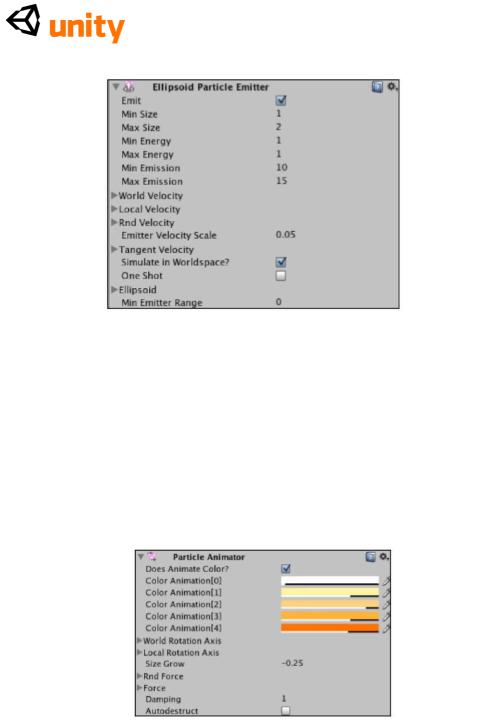
Аниматор Частицы
Аниматор Частицы отвечает, как отдельные частицы ведут себя в течение долгого времени. Чтобы казаться динамичными, у частиц есть продолжительность жизни, после которой они авторазрушат. Как в нашем примере создания огня, должны идеально быть оживлены частицы так, чтобы внешность каждой отдельной частицы изменилась во время ее продолжительности жизни в мире. Поскольку огонь разрывается и усиливает реальный огонь - мы можем использовать компонент аниматора, чтобы применить различие цвета и видимости, так же как применить силы к частицам непосредственно.
Частица Renderer
Частица renderers определяет визуальное появление отдельных частиц. Частицы - эффективно квадратные эльфы (2-ая графика), и в большинстве случаев предоставлены в той же самой манере как трава, которую мы добавили к нашему ландшафту в Главе 2 - при использовании billboarding техники, чтобы дать появление всегда столкновения перед камерой. Частица renderers в Unity может показать частицы другими способами, но billboarding является соответствующим
177
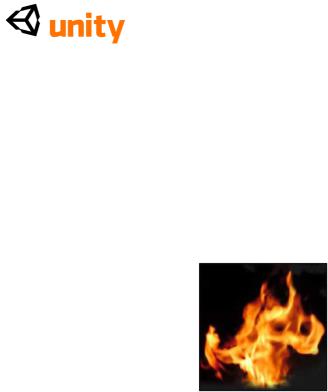
для большинства использования.
Частица компонент Renderer также обращается с материалами, относилась к системе частицы. Поскольку частицы предоставлены просто, поскольку эльфы, применяя частицу shaders к материалам в renderer компоненте означают, что Вы можете создать иллюзию неквадратных эльфов при использовании альфа-канала окруженные структуры (прозрачности). Вот пример, который мы будем использовать коротко на нашем материале огня - темная область здесь - прозрачная часть:
В результате использования прозрачности для частиц у них больше нет квадратного появления - поскольку предоставленный 2-ыми эльфами обычно был бы. Комбинируя отдавание только видимой части этой структуры с более высокими ценностями эмиссии эмитента, эффект плотности может быть достигнут.
Частица renderers может также оживить частицы, используя УЛЬТРАФИОЛЕТОВУЮ мультипликацию, при использовании сетки изображений, чтобы эффективно обменять структуры во время продолжительности жизни частицы, но это немного более продвинуто чем область этой книги, таким образом рекомендуется, чтобы Вы обратились к руководству Unity для получения дополнительной информации об этом.
В резюме
Система частицы работает, потому что у нее есть ряд компонентов, которые сотрудничают, а именно, эмитент, создающий частицы, аниматор, определяющий их поведение / изменение в течение долгого времени, и renderer определение их эстетических материалов использования, и показывают параметры.
Теперь, мы будем смотреть на создание следующей части нашей учебной игры, которая достигнет высшей точки в зажигании огня, сделанного из двух систем частицы, один для огня и другого создания пера дыма.
Создание задачи
Наша существующая игра состоит из задачи для игрока закончить, чтобы войти в заставу - они должны собрать четыре батареи, чтобы привести дверь в действие, один из которых должен быть выигран,
178

выигрывая игру, которую мы добавили в предыдущей главе.
В настоящее время, войдя в заставу, игрок встречен со смыслом разочарования как нет ничего, чтобы быть найденным внутри. В этой главе мы изменим это, добавляя коробок спичек, который будет поднят игроком, когда они войдут в заставу. Мы тогда создадим наш огонь снаружи, который может только быть зажжен, если игрок несет коробок спичек. Таким образом, мы можем показать игроку ряд регистраций, ждущих, чтобы быть освещенными, принуждая им попытаться найти спички, заканчивая задачи вынутый (то есть, открывая дверь).
Чтобы создать эту игру, мы должны будем осуществить следующее в
Unity:
Определите местонахождение пакета актива, и добавьте модель дров к нашей сцене около заставы.
Создайте системы частицы для огня и дым для того, когда огонь зажжен. Тогда заставьте их не испускать пока не вызвано сценарием.
Настроенное обнаружение столкновения между характером игрока и дровами возражает, чтобы зажечь огонь, включая компонент эмитента.
Добавьте модель спичек к заставе и настройте обнаружение столкновения, чтобы функционировать как коллекция объекта, и заставить это ограничить, может ли огонь быть зажжен.
Используйте наш объект GUI TextHint, чтобы показать игроку намек, если они приближаются к огню без спичек.
Загрузка актива
Чтобы заставить активы, необходимые заканчивать это осуществление, определите местонахождение файла, названного firePack. unitypackage от нашей извлеченной кодовой связки. В Unity, пойдите в Активы | Пакет Импорта, и проведите к местоположению, Вы загрузили пакет к, и выбираете его.
Это импортирует несколько файлов, требуемых создать осуществление огня:
Трехмерная модель регистраций походного костра
Структура Пламени для нашего материала системы частицы огня
Структура Дыма для нашего материала системы частицы дыма
Звуковая скрепка треска огня
Материальные папки для трехмерных моделей
Файлы будут импортированы в папку в Проектной группе под
179
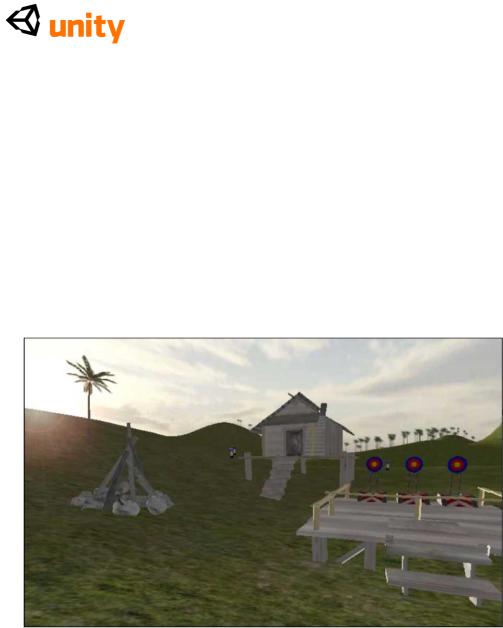
названием особенность Огня.
Добавление груды регистрации
В папке особенности Огня в проектной группе Вы найдете модель названной походным костром. Выберите это, и измените Коэффициент пропорциональности на 0.5 в компоненте Импортера FBX Инспектора.
Это гарантирует, что модель импортирована в нашу сцену в разумном размере по сравнению с другими объектами, уже представляют. Нажмите кнопку Apply у основания компонентов в Инспекторе, чтобы подтвердить это изменение.
Теперь тяните эту модель в Сцену, и используйте инструмент Transform (преобразовать), чтобы поместить это около заставы и кокосового ореха, застенчивого, которые уже присутствуют. Вот расположение, которое я использовал:
Теперь, потому что мы не хотим, чтобы наш игрок шел через эту модель, у этого должен быть коллайдер. Обычно, со сложными моделями, такими как это, мы использовали бы Импортера FBX, чтобы произвести коллайдеры петли для каждой отдельной петли в модели. Однако, при условии, что мы только должны гарантировать, что игрок врезается в этот объект, мы можем просто использовать краткий коллайдер вместо этого. Это будет работать точно также в цели и экономить на обработке власти, потому что процессор не должен будет построить коллайдер для каждой части.
Выберите объект походного костра в Иерархии и пойдите в Компонент
| Физика | Краткий Коллайдер. Вы будете побуждены подтвердить, что Вы желаете разъединить этот случай от оригинала с высказыванием окна диалога, Теряющим Заранее приготовленного Родителя просто,
180
